トレンドの転換をヒストグラムで表示するMT4インジケーター「SnakeForce」
更新日時:2020年09月19日 07:29
トレンドの転換を早い段階で分析できるインジケーターがあればと考えたことがないでしょうか。
「SnakeForce」は、線形加重移動平均線をベースにしたインジケータで、次のような方に向いています。
トレンドが転換する兆候を分析したい方
ノイズが少ないオシレーターを探している方
トレンドの転換を早い段階で捉えたい方
上記のような方のためにこの記事では、「SnakeForce」について解説します。
SnakeForceの概要
インジケーターを起動すると、サブウィンドウ上に緑色と赤色のヒストグラムが表示されます。
プラス圏のヒストグラムは緑色で表示され、ヒストグラムが増加している間は太いバーが表示されます。
プラス圏のヒストグラムが減少している場合は、細いバーでヒストグラムが表示されます。
緑色の太いヒストグラムが細く変化した場合、トレンドが下方転換するシグナルです。
一方、マイナス圏のヒストグラムは赤色で表示され、減少している間は太いバーで表示されます。
マイナス圏ではヒストグラムが上昇している時に、細いバーでヒストグラムが表示されます。
赤色の太いヒストグラムが細く変化した場合は、トレンドが上方転換するシグナルです。
「SnakeForce」は、ほかのオシレーターと比較すると、比較的早い段階でシグナルを表示するとされているので、トレンドが転換する兆候を早めに掴みたい方に向いていると言えるでしょう。
また、ノイズが少ない点もこのインジケーターも特徴です。
SnakeForceを表示する方法
まずはインジケーターを入手しましょう。下記リンクからダウンロードして下さい。
SnakeForceのダウンロード先は以下となります。
※幣サイトではなく別サイトへのリンクが開きます。
MT4のインジケーター追加(インストール)の手順を説明ページを作ってみました。追加(インストール)手順が分からないという方はご参考下さい。
SnakeForceのパラメーター解説
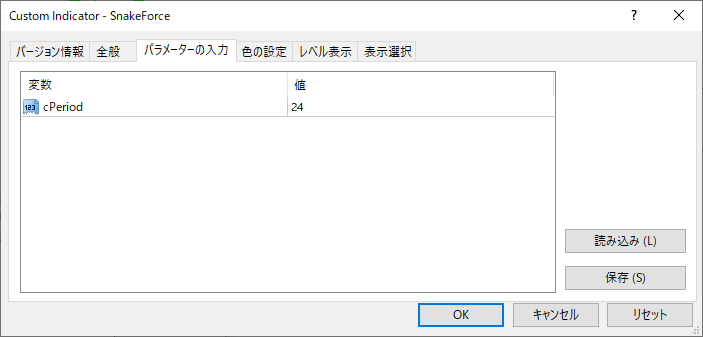
インジケーター挿入時または表示済みのインジケーターを右クリックで表示されるウィンドウの「パラメーターの入力」から設定できます。
「SnakeForce」のパラメーターは、1項目のみのシンプルな構成になっています。
| 入力項目 | 入力内容 |
cPeriod |
算出期間 初期値:24 インジケーターの算出期間を設定します。 |
「cPeriod」は、インジケーターの算出期間を設定するための項目で、長い期間に設定した場合、インジケーターの値が0に達する頻度が少なくなります。
反対に、短い期間に設定すると0に到達する頻度が高くなります。
まとめ
「SnakeForce」について解説してきましたが、ポイントをまとめると以下のようになりました。
線形加重移動平均がベースになっている。
プラス圏には緑色のヒストグラムが表示され、マイナス圏には赤色のヒストグラムが表示される。
緑色の太いヒストグラムが細く変化した場合、値動きが下方転換する可能性を示唆している。
赤色の太いヒストグラムが細く変化した場合、値動きが上方転換する可能性を示唆している。
「SnakeForce」は、トレンドの転換を分析したい方に向いているインジケーターです。
トレンドを早い段階で捉えたい方は、一度試してみると良いでしょう。














